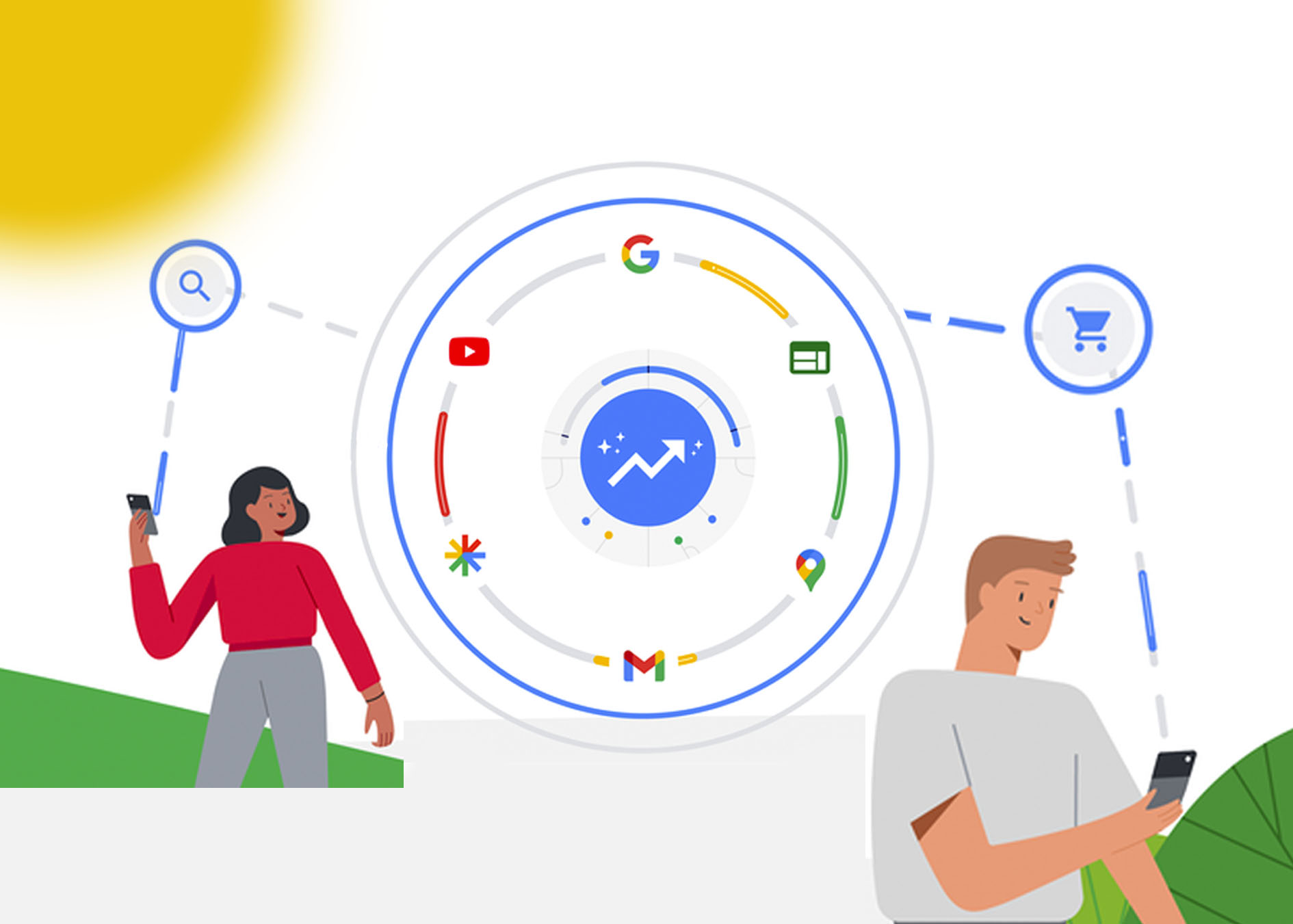Здравствуйте!
В 2021 году Google запустил бета-версию нового типа автоматизированных кампаний – Performance Max. Кому следует обратить внимание на этот рекламный формат, в чем его преимущества и как настроить, рассказываем ниже.
Что такое Google Performance Max
Пользователи постоянно переключаются с одного онлайн-канала на другой в поисках информации и нужных товаров.
 Они могут сначала увидеть рекламу на YouTube, затем искать информацию о бренде на поиске, затем увидеть рекламу в Gmail и только потом сделать заказ. Поэтому чем больше рекламных каналов и инструментов использует рекламодатель для привлечения целевой аудитории, тем лучше.
Они могут сначала увидеть рекламу на YouTube, затем искать информацию о бренде на поиске, затем увидеть рекламу в Gmail и только потом сделать заказ. Поэтому чем больше рекламных каналов и инструментов использует рекламодатель для привлечения целевой аудитории, тем лучше.
Эта тенденция подтверждается и цифрами. Исследования Google показали, что 70% покупателей в США сделали покупку после того, как увидели рекламу бренда или товара на YouTube.
90% пользователей Google совершили какие-то целевые действия с продуктом после того, как увидели на поиске товарное объявление. Поэтому чем большее число плейсментов и площадок будет задействовано, тем выше вероятность выполнения конверсионного действия.
Performance Max («Максимальная эффективность») – новый тип автоматизированных performance-кампаний, которые работают на достижение целей, позволяют платить за результат и находить клиентов, где бы они ни были.
Основная особенность кампаний «Максимальная эффективность» – они позволяют искать покупателей на всех местах размещения рекламы в Google. Алгоритм сам подбирает плейсмент. Реклама может показываться на поиске, в сетях, рекомендациях, Gmail, YouTube и Google Картах, Discover.
Кампания с максимальной эффективностью доступна для трех целей: «Продажи», «Потенциальные клиенты», «Посещения магазинов и промоакции».
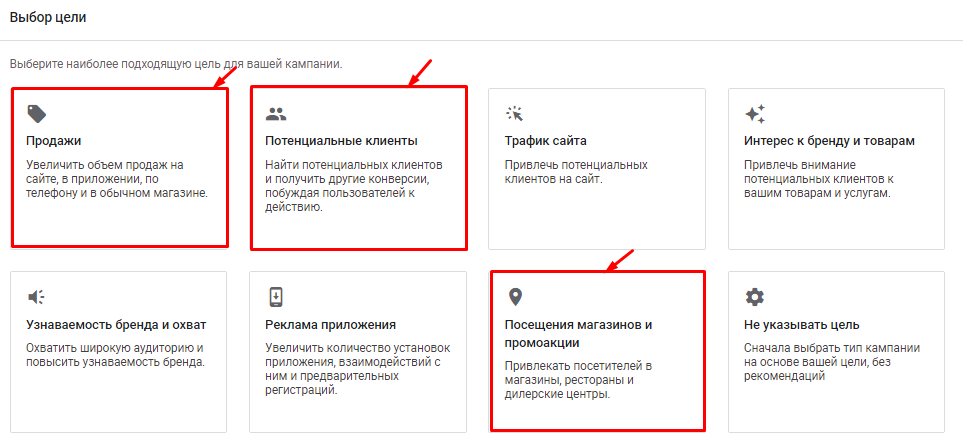 В Performance Max автоматически подбираются:
В Performance Max автоматически подбираются:
- плейсмент. Реклама показывается на всем инвентаре Google;
- ставки. Умный алгоритм устанавливает ставку с учетом вероятности совершения пользователем действия-конверсии;
- аудитория. Объявление показывается пользователям, которых с высокой вероятностью заинтересует реклама, чтобы они осуществили переход на сайт и выполнили там определенные действия;
- объявления. В Performance Max используются адаптивные объявления. То есть их внешний вид автоматически подстраивается под плейсмент.
Какие задачи решают кампании типа «Максимальная эффективность»
1. Увеличение числа конверсий и ценности конверсий. Умный алгоритм автоматически оптимизирует бюджет и ставки по каналам, чтобы максимизировать конверсии в режиме реального времени.
2. Увеличение охвата аудитории. Если вы запускаете поисковую рекламу, то ваше объявление увидят только те пользователи, которые вводят соответствующий поисковый запрос. В случае с кампаниями Performance Max, Google в режиме реального времени анализирует интент запроса, поведение пользователей и их намерение. В результате реклама показывается в том месте и тому пользователю, который с большей вероятностью совершит конверсионное действие.
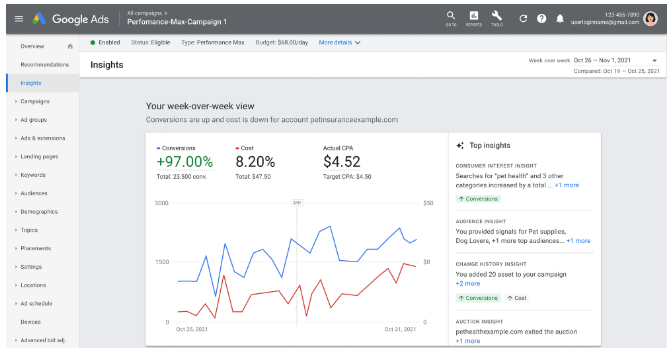 3. Получение подробной информации о работе автоматической кампании.
3. Получение подробной информации о работе автоматической кампании.
Рекламодатель может отслеживать, насколько эффективно работает автоматическая кампания. Информация о кампаниях «Максимальная эффективность» отображается в разделе «Обзор». На дашборд выносится информация о приросте конверсий, стоимости, текущем CPA.
Когда следует запускать рекламу «Максимальная эффективность»
- Вы преследуете определенную маркетинговую цель. Если вы нацелены на получение конверсий, то вам подходят кампании Perfomance Max. С помощью кампаний данного типа можно достигать таких целей: повышения продаж в интернете, увеличения количества посещений вашего магазина, продвижения промоакции, увеличения количества подписок и т. д.
- У вас запущены умные торговые и локальные кампании. Если вы работаете с торговыми и локальными кампаниями, то вы можете повысить количество конверсий за счет перехода на кампании типа «Максимальная эффективность». Google анонсировал, что в 2022 году в рекламном кабинете появится возможность перехода на Perfomance Max у рекламодателей с действующими локальными или умными торговыми кампаниями.
- У вас запущены стандартные кампании. Например, вы показываете рекламу на поиске и КМС. Запуск умной кампании увеличить эффект от действующих. Умный алгоритм будет использовать данные, собранные по работающим кампаниям, и более точно нацеливать показ рекламы на аудиторию.
Как запустить рекламу в Perfomance Max без фида и цели «Посещения магазинов»
 Запуск рекламы в Perfomance Max зависит от наличия фида и преследуемой цели.
Запуск рекламы в Perfomance Max зависит от наличия фида и преследуемой цели.
Всего можно выделить три частных случая: у рекламодателя нет фида данных Merchant Center и он не настраивает цель «Посещения магазинов», у рекламодателя есть фид данных Merchant Center, преследуется цель «Посещения магазинов».
В этом разделе рассмотрим первый случай.
Выбираем цель
Интернет-магазин ортопедических матрасов запускает кампанию «Максимальная эффективность». Цель – повысить продажи товара в Москве.
В рекламном кабинете Google Ads добавляем кампанию с целью «Продажи»:
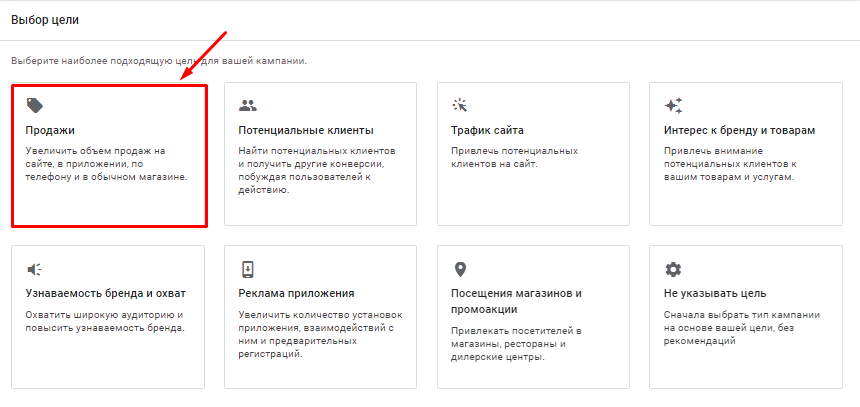
Цели учетной записи система автоматически заполняет. Если какая-то цель не соответствует кампании, то ее можно удалить и добавить новую. Мы не будем удалять указанные цели, поскольку они соответствуют нашей кампании:
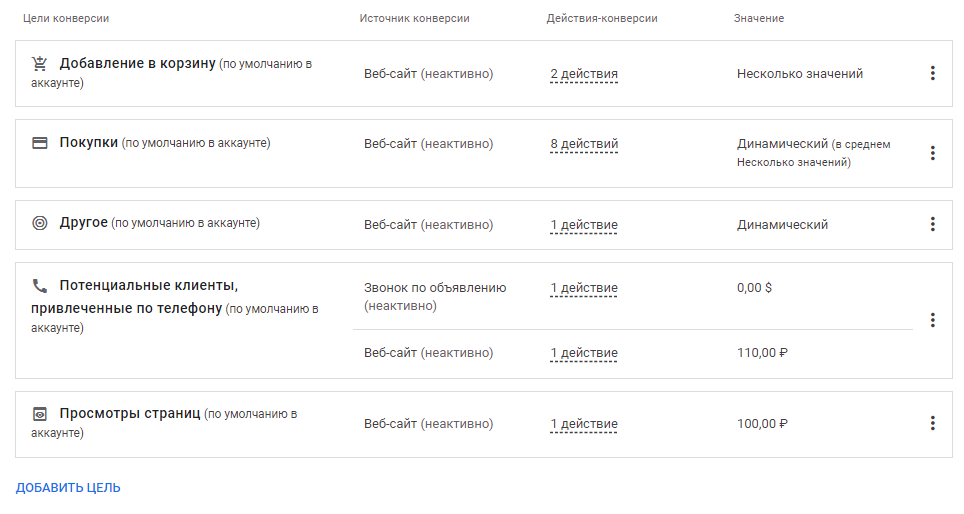
Выбираем тип кампании – «Максимальная эффективность»:
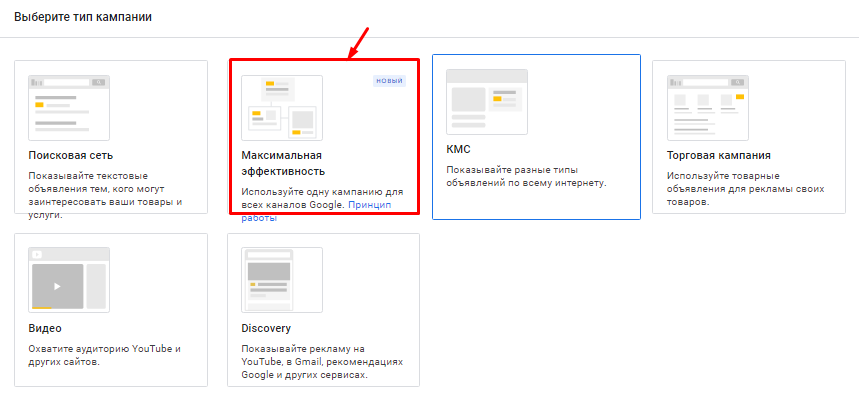
Кампания запускается без фида. Поэтому в настройках мы не указываем аккаунт Merchant Center:
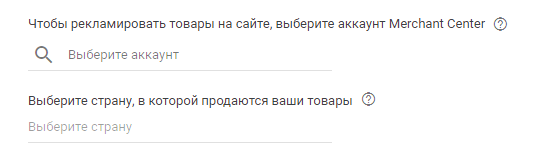
Указываем название кампании:
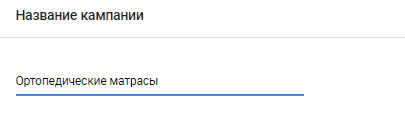
Настраиваем бюджет и назначаем ставки
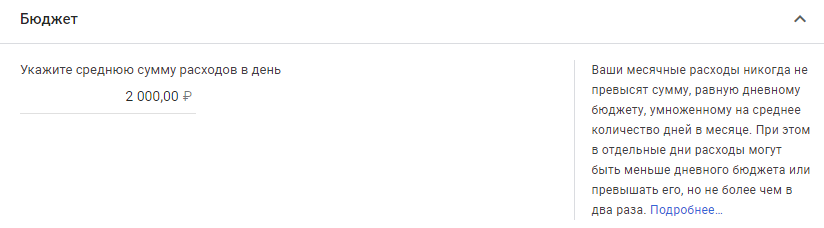 Приступаем к настройке бюджета и ставок в рекламной кампании. Задаем дневной бюджет на рекламу.
Приступаем к настройке бюджета и ставок в рекламной кампании. Задаем дневной бюджет на рекламу.
Система может в одни дни тратить большую сумму денег, а в другие – меньшую. Такое происходит в том случае, если алгоритм считает, что более высокая ставка на аукционе приведет к выполнению действия-конверсии на сайте. При этом максимальный перерасход дневного бюджета не может превышать указанной суммы в два раза.
Далее указываем стратегию назначения ставок с учетом нашей цели.
 Для кампаний Perfomance Max доступно две цели:
Для кампаний Perfomance Max доступно две цели:
- «Ценность конверсии». Цель задана в настройках кампании по умолчанию. При ее использовании в кампании будет применяться автостратегия «Максимальная ценность конверсии». Данная стратегия направлена на получение максимальной ценности конверсии при указанном в настройке бюджете. Настройки позволяют задать целевую рентабельность в рекламу. Однако это рекомендуется делать только в том случае, если вы точно знаете, какой она должна быть;
- «Конверсии». При подключении этой цели будет применяться стратегия «Максимум конверсий». Она работает на получение максимального количества конверсий в рамках заданного бюджета. При необходимости можно задать целевую цену за конверсию.
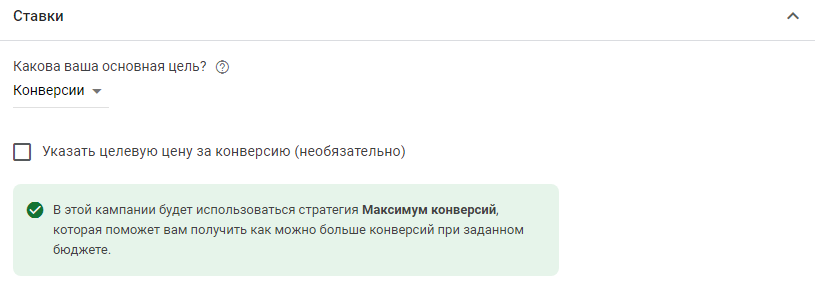 Интернет-магазин хочет увеличить количество конверсий. Поэтому выбираем цель «Конверсии». Указывать целевую цену за конверсию мы не будем, чтобы не ограничивать работу автостратегии.
Интернет-магазин хочет увеличить количество конверсий. Поэтому выбираем цель «Конверсии». Указывать целевую цену за конверсию мы не будем, чтобы не ограничивать работу автостратегии.
На этом настройки бюджета и назначения ставок окончены.
Справа в колонке отобразится прогноз по количеству конверсий и цены за конверсию. Он составляется с учетом установленного бюджета и ставок. В нашем примере за неделю прогнозируется привлечение 5 конверсий. Цена конверсии – 2 600 рублей.
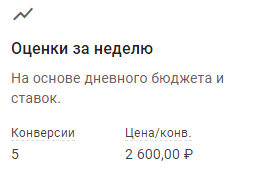
Если в аккаунте мало данных, то при расчете эффективности рекламы алгоритм основывается на статистических данных других рекламодателей.
Указываем настройки кампании
В настройках кампании указываем целевое местоположение:
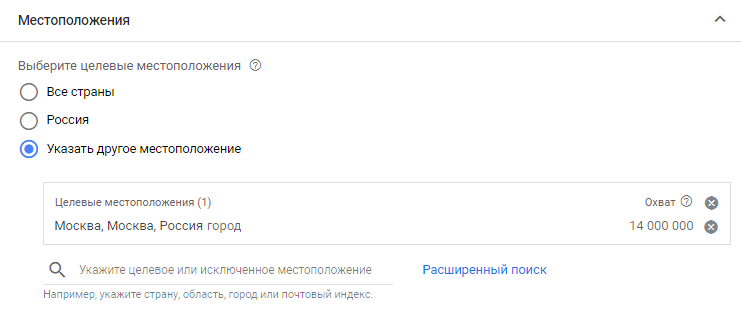
Настраиваем языки:
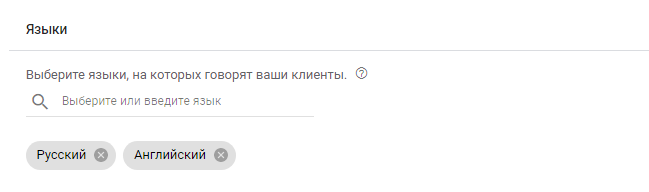
В дополнительных настройках при необходимости можно установить расписание показа объявлений, изменить дату начала кампании или указать время ее окончания, задать параметры URL кампании и сформировать конечный URL.
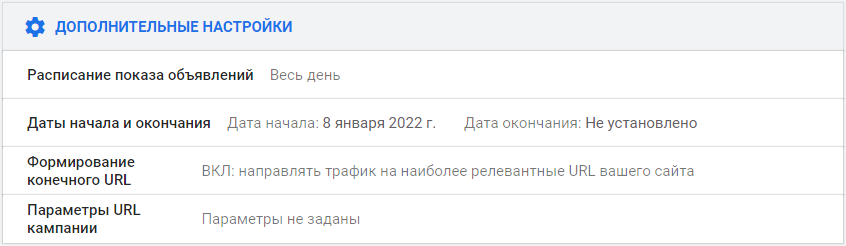
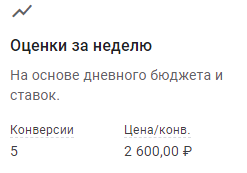 После проведения настроек кампании прогноз по количеству и цене конверсий не изменился. Система прогнозирует получение за неделю 5 конверсий по цене 2600 рублей.
После проведения настроек кампании прогноз по количеству и цене конверсий не изменился. Система прогнозирует получение за неделю 5 конверсий по цене 2600 рублей.
Настраиваем группу объектов
В кампаниях «Максимальная эффективность» система составляет объявления автоматически с учетом плейсмента. При этом Google тестирует разные варианты объявлений и выбирает для показа тот, который с большей вероятностью позволит достигнуть поставленных целей.
Добавляем объекты, которые будут использоваться для составления объявлений.
1. Называем группу объектов:

2. Указываем конечный URL:
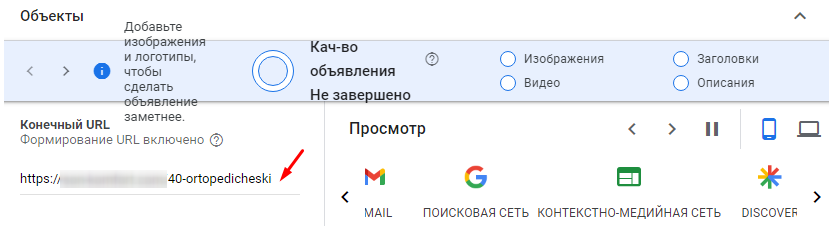
3. Добавляем изображения. Всего можно добавить до 15 изображений. Варианты добавления: можно выбирать из картинок с сайта или из соцсетей (предлагает сама система), загружать с компьютера или использовать изображения, которые недавно применялись в аккаунте.
Доступные соотношения сторон: горизонтальное изображение (1,91:1), квадратное изображение (1:1), вертикальное изображение (4:5).
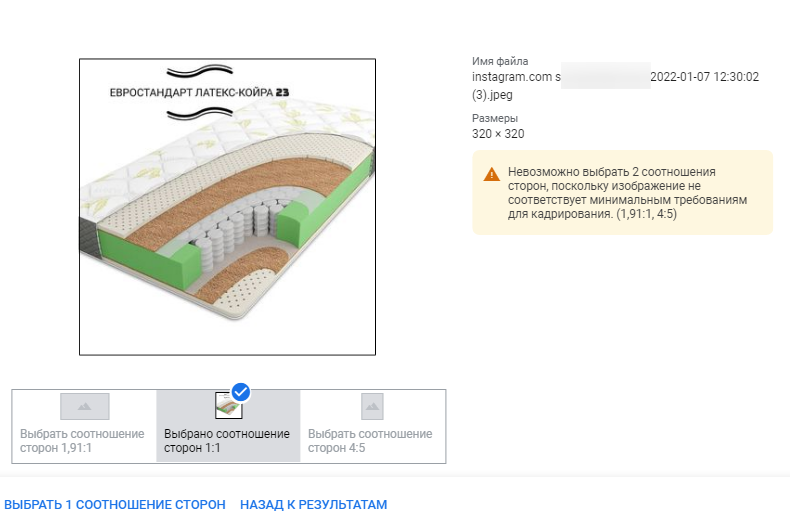
Сохраняем добавленные изображения:
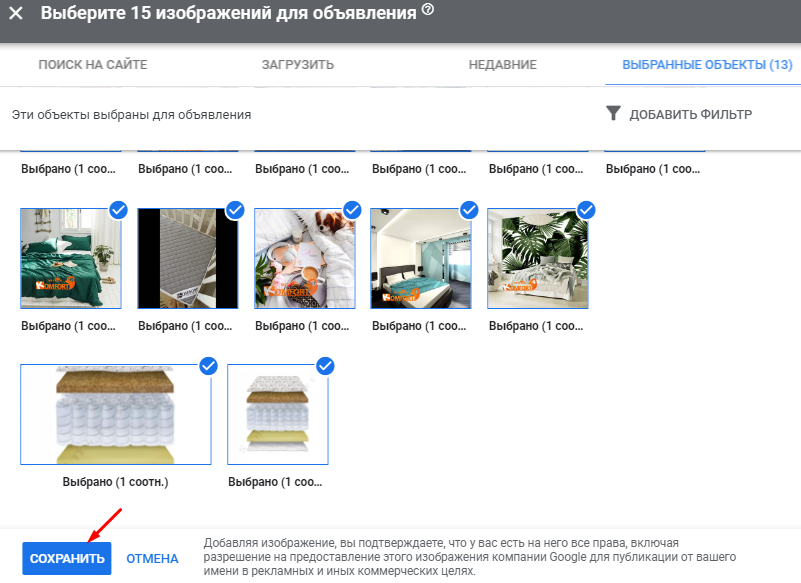
4. Добавляем логотипы. Ограничение – не более 5 логотипов. Размер логотипа подбирается в зависимости от площадки. Доступные соотношения сторон: квадратное изображение (1:1) и вертикальное изображение (4:1).
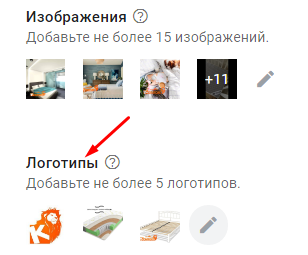
5. Загружаем видео. Ограничение – до 5 видео. Если у рекламодателя нет видеороликов, то система может создавать их самостоятельно из контента вашего сайта, если это увеличит вероятность совершения конверсионного действия и того будет требовать плейсмент.
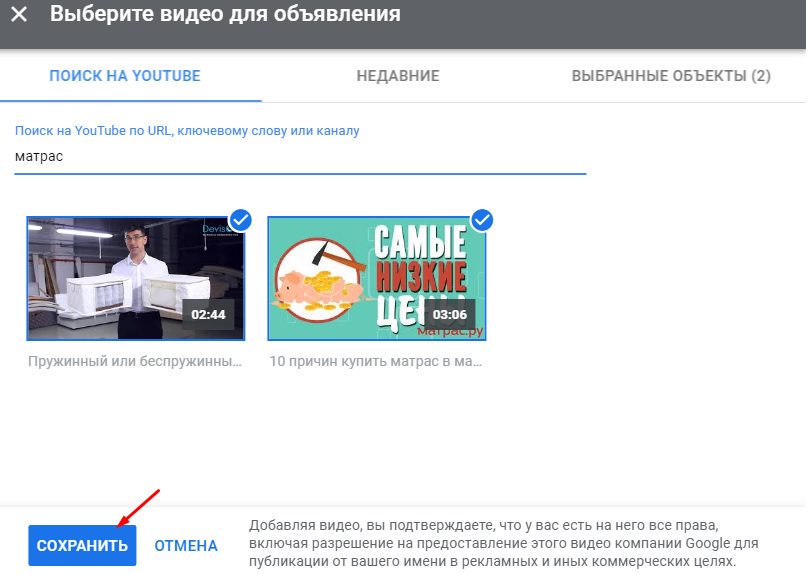
6. Пишем короткие заголовки. Всего можно добавить 5 заголовков, каждый из которых вмещает до 30 символов.
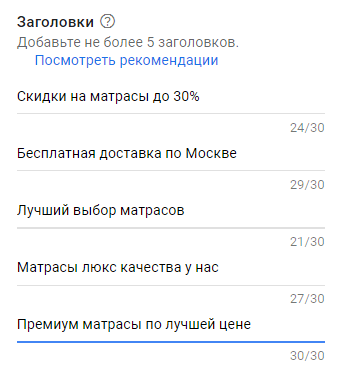
7. Указываем длинные заголовки. Ограничение – до 5 длинных заголовков, каждый из которых вмещает до 90 символов.
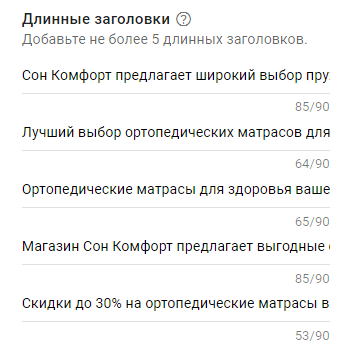
8. Добавляем описания. Всего можно добавить 5 описаний. Первое описание – до 60 символов. Остальные четыре описания – до 90 символов.
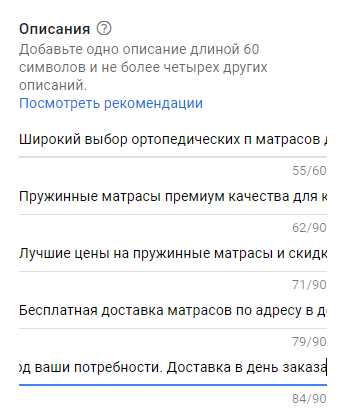
9. Выбираем призыв к действию. По умолчанию установлен автоматический призыв к действию. Это означает, что алгоритм сам будет подбирать призыв с учетом интересов пользователей и вида объявления. Например, в одних ситуациях в объявлении будет показываться призыв «Узнать цену», в других – «Связаться», а в третьих – «Подробнее».
Поэтому оставляем эту настройку без изменений – «Автоматический призыв».
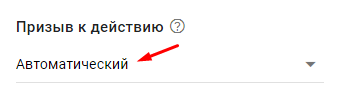
10. Указываем название компании. Ограничение – не более 25 символов.

После добавления всех элементов можно посмотреть, как будет выглядеть ваше объявления на разных плейсментах на десктопных и мобильных устройствах:
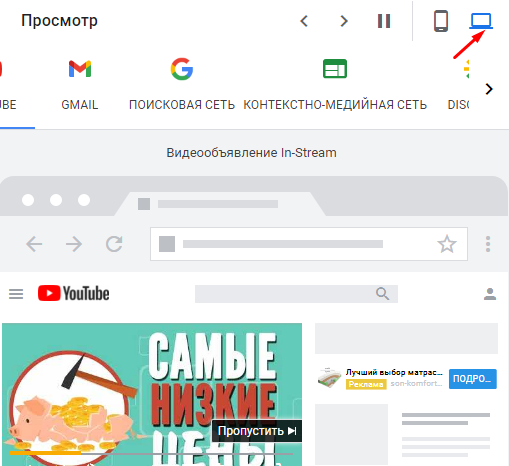
Создаем сигнал аудитории
На этапе настройки группы объектов можно создать сигнал аудитории. Эта новая функция позволяет алгоритму быстрее охватить на всех плейсментах Google пользователей, которые вероятнее всего выполнят конверсионное действие. Сигнал может содержать данные рекламодателя (email-адреса клиентов, списки ремаркетинга) или специальные сегменты (прежнее название – особые аудитории).
Для настройки сигнала аудитории кликаем на «Создать сигнал аудитории».
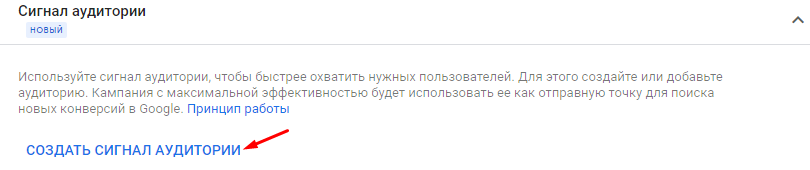
В настройках проводим такие действия:
1. Указываем название аудитории:
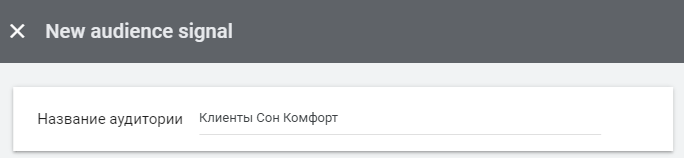
2. Добавляем специальные сегменты:
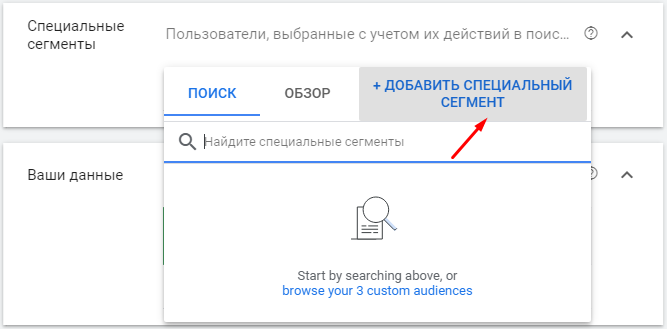
Новый специальный сегмент можно настроить по интересам и пользовательским намерениям или по вводимым ранее запросам пользователей.
Настроим сегмент на людей, которые искали на поиске информацию о пружинных матрасах и выражали намерение его купить:
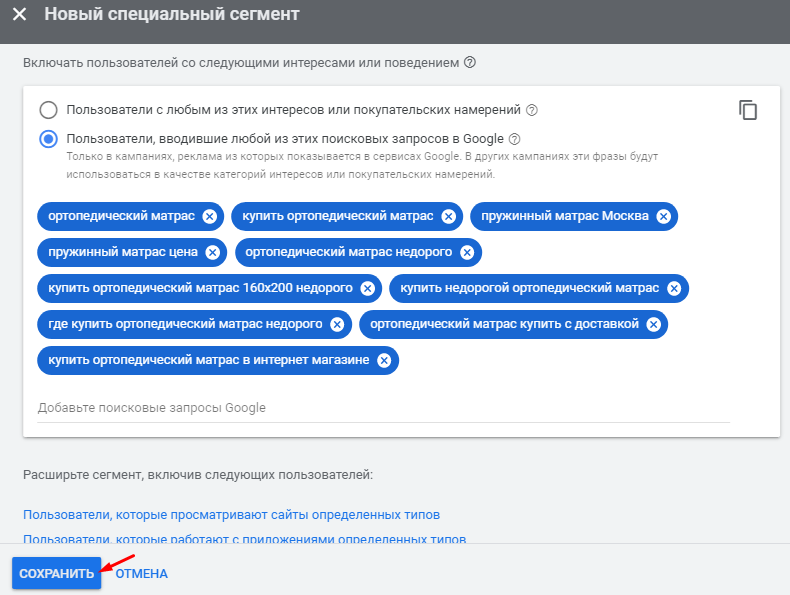
Сохраняем созданную аудиторию и переходим к следующему этапу настройки.
3. Добавляем собственные данные о пользователях, которые уже взаимодействовали с аудиторией:
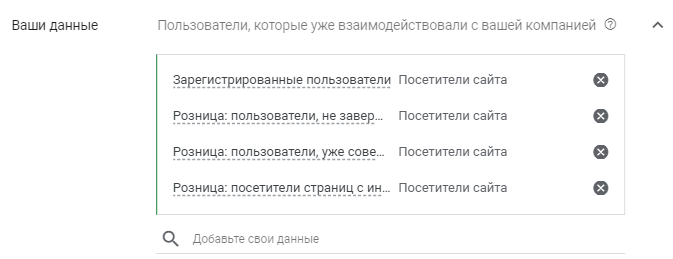
4. Настраиваем интересы и подробные демографические данные. Здесь можно настроить аудиторию на события, сегменты заинтересованных покупателей, подробные демографические данные и сегменты по интересам.
Настроим сегменты по интересам. Таргетируемся на людей, которые интересуются обустройством дома:
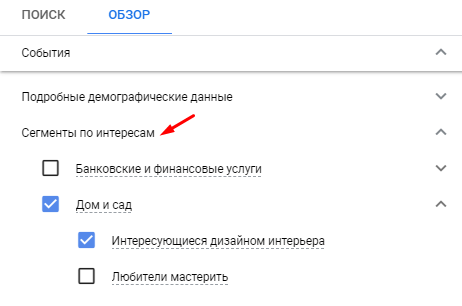
5. Задаем демографический таргетинг. Система рекомендует не менять настройки демографии, чтобы не сужать аудиторию. Поэтому мы оставляем настройку без изменения.
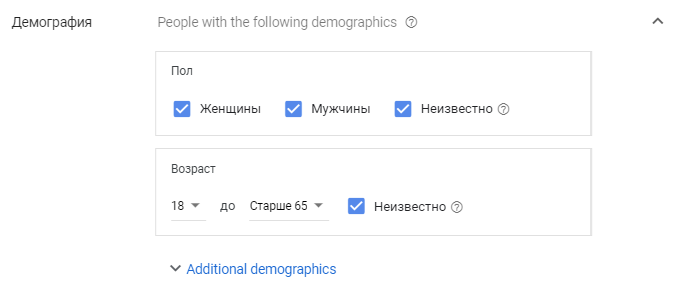
На этом настройка сигналов аудитории завершена. Сохраняем наши настройки. При необходимости настройки сигнала можно изменить:
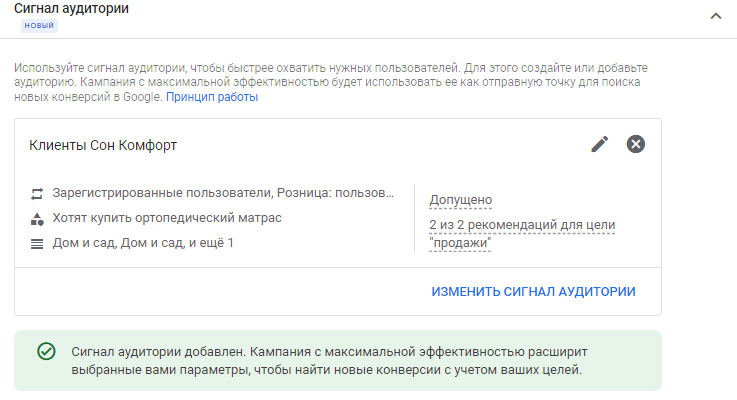
После настройки аудитории кликаем «Далее» и приступаем к настройке расширений.
Расширения
Настройка расширений делает объявление более заметным и увеличивает показатель кликабельности.
В этом разделе настраиваем:
- номера телефонов;
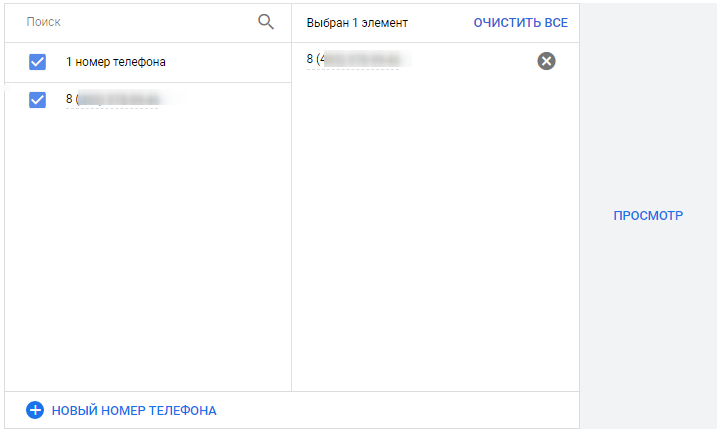
- дополнительные ссылки. Это позволит пользователям переходить на другие целевые страницы сайта с объявления.
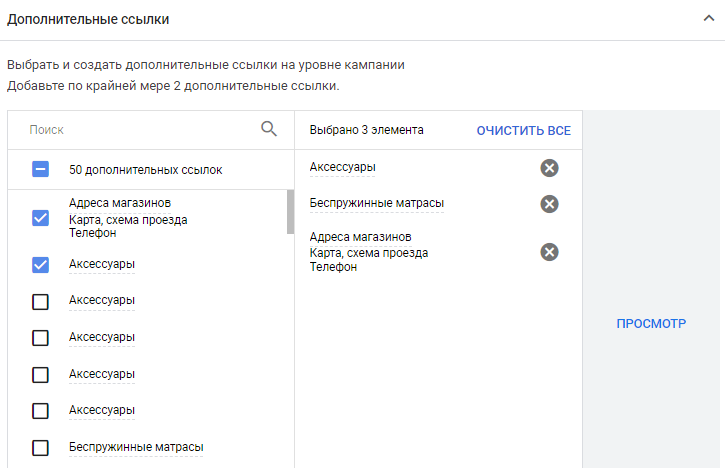
Также можно в объявления добавить информацию о ценах, промоакции, уточнения, структурированные описания и форму для потенциального клиента.
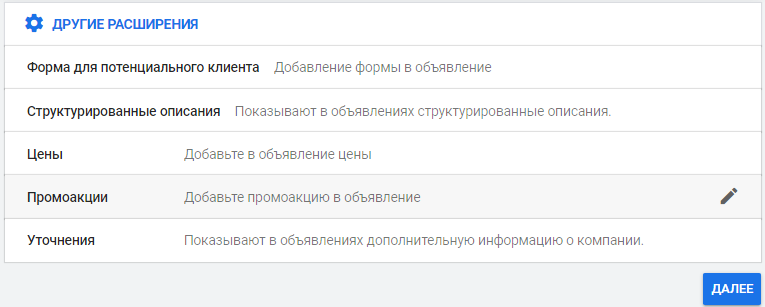
Сводка кампании
Перед тем как публиковать кампанию, можно посмотреть все текущие настройки в сводке. Если какие-то поля в настройках будут не заполнены, то система покажет предупреждения об их заполнении.
Если все данные заполнены релевантно, то остается кликнуть на кнопку «Опубликовать кампанию»:
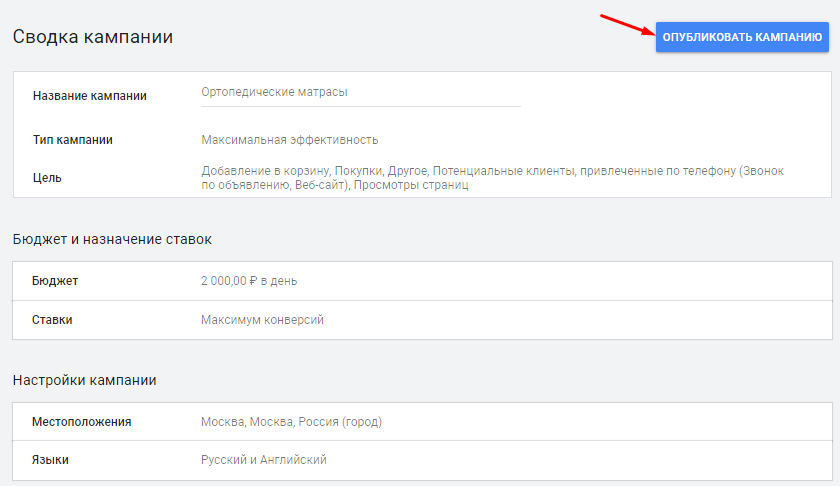
После запуска в разделе «Обзор» будут показываться данные по кампании «Максимальная эффективность»:
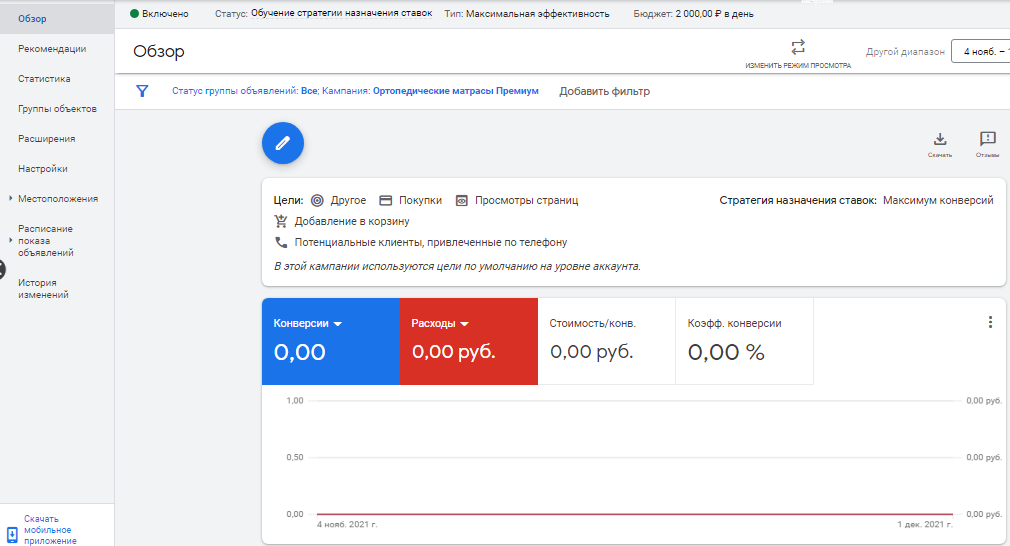
Как запустить кампании с фидом Merchant Center
В кампаниях «Максимальная эффективность» можно использовать фид Merchant Center. Преимущества заключается в том, что система будет брать данные о товарах и их ценах напрямую из фида. Рекламодатель может вручную выбрать, какие товары показывать в объявлениях.
При настройке кампании надо пройти такие же этапы, как и при настройке Perfomance Max без фида. Основные отличия мы покажем ниже на примере того же интернет-магазина ортопедических матрасов.
Создаем фид в Merchant Center
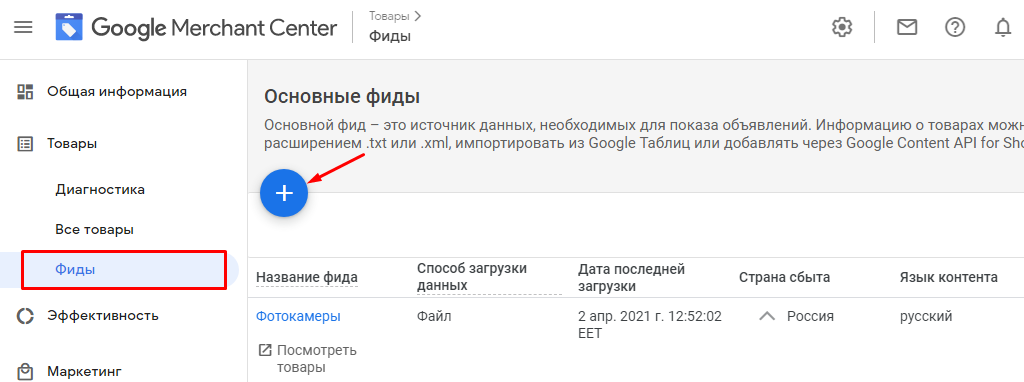 Заходим в аккаунт Merchant Center. В меню в разделе «Товары» выбираем «Фиды» и нажимаем на знак «+»:
Заходим в аккаунт Merchant Center. В меню в разделе «Товары» выбираем «Фиды» и нажимаем на знак «+»:
Вносим основные сведения о фиде: указываем страну сбыта и язык.
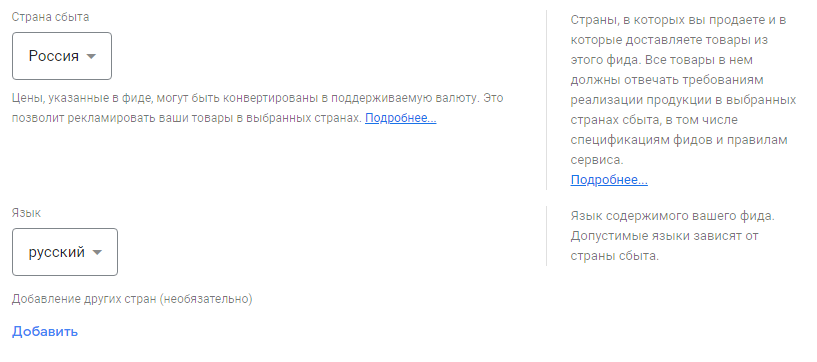
Указываем способ загрузки. Мы создали фид с помощью онлайн-генератора фида из YML. Поэтому в настройках указываем способ «Загрузка»:
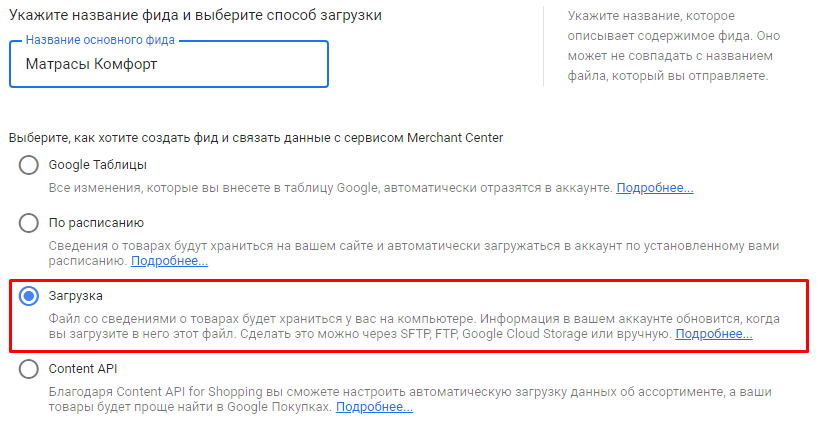
Загружаем файл в Merchant Center.
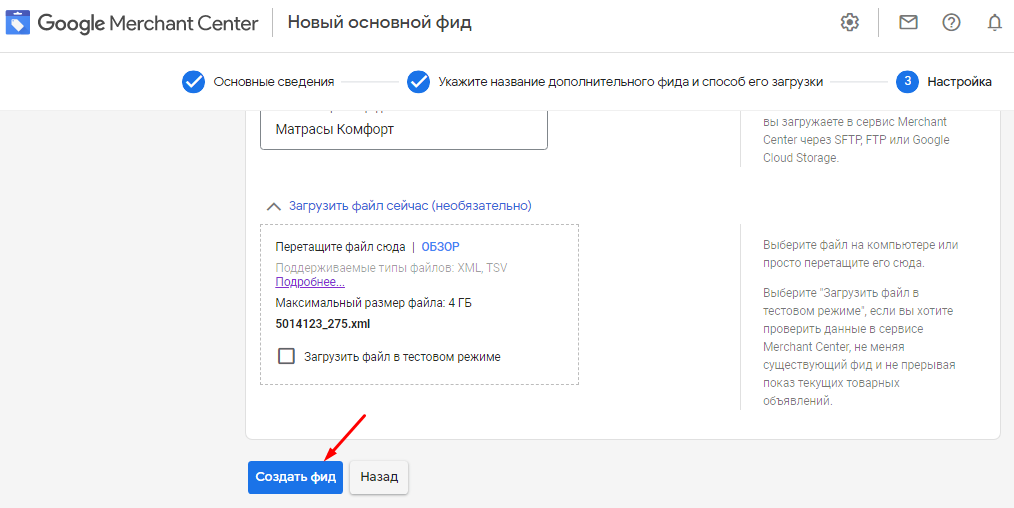 Требования к фиду:
Требования к фиду:
- тип файлов – XML, TSV.
- максимальный размер – 4 Гб.
Подробнее о требованиях к фидам смотрите здесь.
После загрузки фида в систему приступаем к настройке кампании в рекламном кабинете Google Ads.
Настраиваем кампании в рекламном кабинете
Выбираем ту же цель кампании – «Продажи». Указываем тип кампании – «Максимальная эффективность».
Для рекламирования товаров на сайте выбираем аккаунт Merchant Center.
Последующие этапы запуска кампании – настройка бюджета и ставок, общие настройки кампании – ничем не отличаются для кампании с фидом от тех настроек, которые мы показали для кампании без фида.
Отличия появляются при настройке группы объектов. Здесь у рекламодателя есть возможность настроить группы позиций. То есть выбрать товары, изображения которых будут использоваться в объявлениях.
Для этого нажимаем на знак ручки в разделе «Группы позиций»:
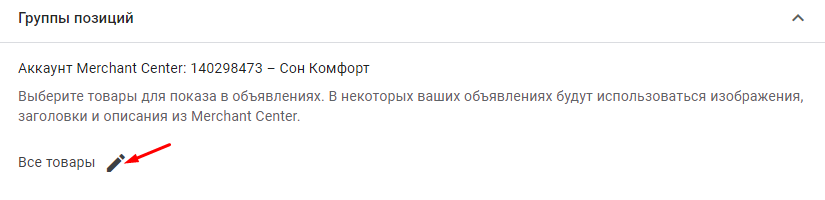
В настройках указываем «Использовать выбранные товары»:
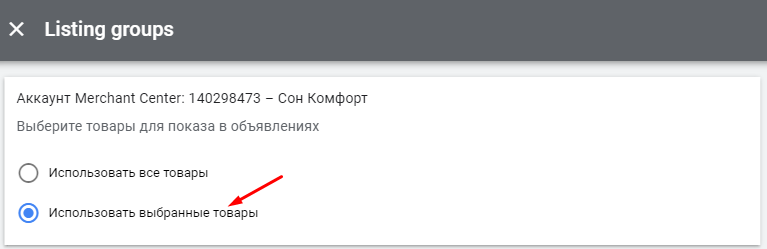
Затем определяем, по какому параметру хотим выбрать товары. Можно выбрать по марке, идентификатору позиции, состоянию, типу товара, каналу, метке продавца.
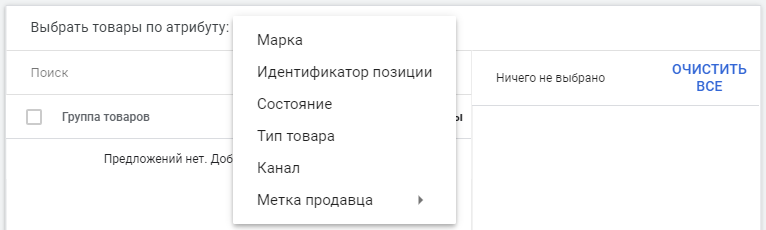
Выбираем товары, которые хотим показывать в рекламе:
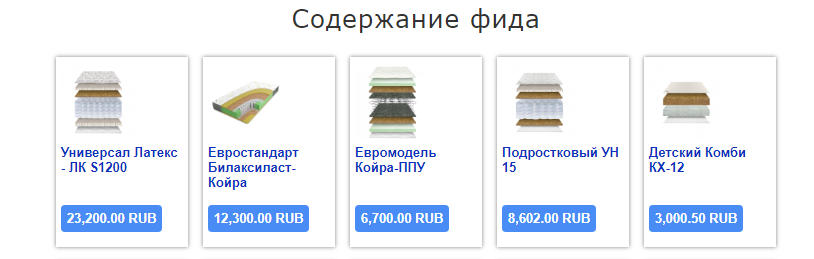
Далее настраиваем сигналы аудитории и расширения, как мы это делали в предыдущем разделе, и запускаем кампанию.
Как запустить кампании с целью «Посещение магазинов»
Показываем особенности запуска кампании Perfomance Max с целью «Посещения магазинов».
Указываем цели и подтверждаем цели конверсии. Выбираем тип кампании – «Максимальная эффективность».
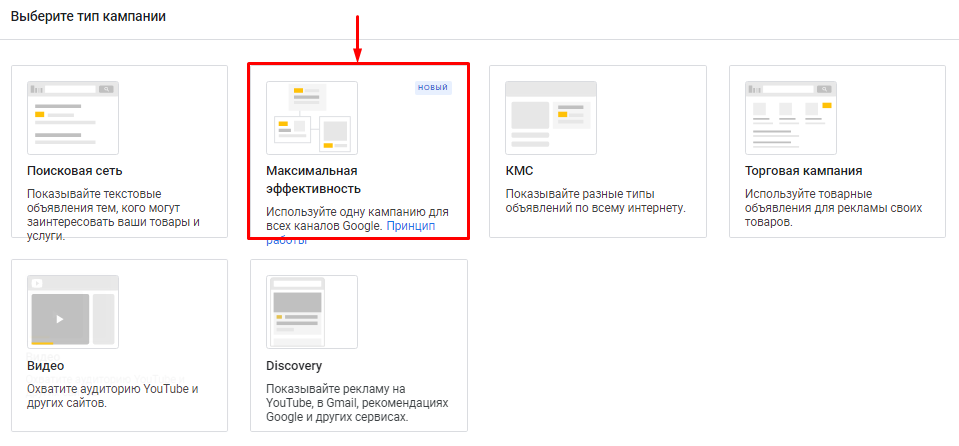
В качестве фида кампании указываем адрес магазинов.
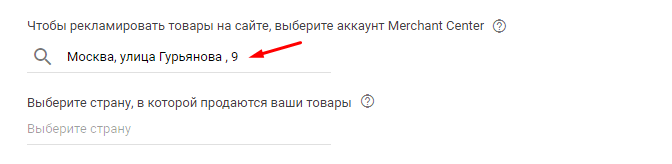
Дальнейшие настройки кампании ничем не отличаются от настроек кампаний без фида.
Чек-лист по настройке Perfomance Max
 1. Используйте в кампании все важные для вас цели.
1. Используйте в кампании все важные для вас цели.
При запуске кампании система автоматически предлагает использовать все цели конверсии, заданные на уровне аккаунта. Это позволяет максимизировать число полученных конверсий в рамках одной рекламной кампании.
Просмотрите все предложенные цели и примите решение относительно того, насколько важны они для кампании данного типа. При необходимости ненужные цели можно удалить и добавить новые.
2. Не занижайте рекламный бюджет. В кампаниях данного типа нет ограничений по минимальному бюджету. Однако слишком низкий бюджет ограничит ваши возможности на аукционе. Чаще всего в первые недели запуска рекламы бюджет расходуется быстрее. Это объясняется тем, что система интеллектуального назначения ставок проходит обучение и собирает информацию, которая в будущем позволит вашему объявлению выигрывать на аукционах и приносить конверсии.
3. Уделите большое внимание настройке групп объектов.Заполняйте все доступные поля: краткие заголовки, длинные заголовки, описания и т. д. Внимательно относитесь к подбору креативов и помните: чем больше в систему будет загружено изображений, логотипов, видеороликов, тем лучше. Так вашей рекламе будет доступно больше форматов объявлений и типов инвентаря.
4. Настройте сигналы аудитории. Система получит больше информации о вашей ЦА и сможет показывать ей объявления на разных рекламных каналах.
5. Заполните расширения. Они сделают ваше объявления более информативными и кликабельными.